
Embora ainda tenha um longo caminho a percorrer, o PlayStation 5 da Sony é capaz de uma quantidade surpreendente de customização. Novos recursos começaram lentamente a aparecer e, graças a uma atualização recente, os proprietários do PS5 agora têm mais opções disponíveis para ajustar sua experiência de jogo no sistema. Muito parecido com o PS4, você pode esperar que esses recursos se expandam com o tempo, mas por agora, aqui está uma olhada no que os proprietários de PS5 são capazes de ajustar no mais recente console da Sony.
Como personalizar o Centro de Controle
Ao pressionar o botão PS em seu controlador DualSense, você poderá acessar uma série de atalhos e menus relacionados a seus jogos, amigos e muito mais. Se você preferir que alguns cartões apareçam em uma posição mais proeminente, você pode destacar um atalho na tela, pressionar o botão de opções em seu controlador e você receberá uma lista de ícones. Os padrão no seu menu são:
- Casa
- Interruptor
- Notificações
- Base de jogo
- Música
- Downloads / Uploads
- PlayStation VR
- Som
- Microfone
- Acessórios
- Perfil
- Poder
E existem três ícones ocultos que você pode destacar:
- Transmissão
- Acessibilidade
- Rede
Você pode destacar os atalhos que deseja usar, reorganizá-los na linha do tempo ou até mesmo remover alguns deles para se adequar ao seu gosto. Se você preferir simplesmente evitar tudo isso, mantenha o botão PS pressionado por mais tempo e você será levado diretamente para a tela inicial.
Como filtrar jogos rapidamente
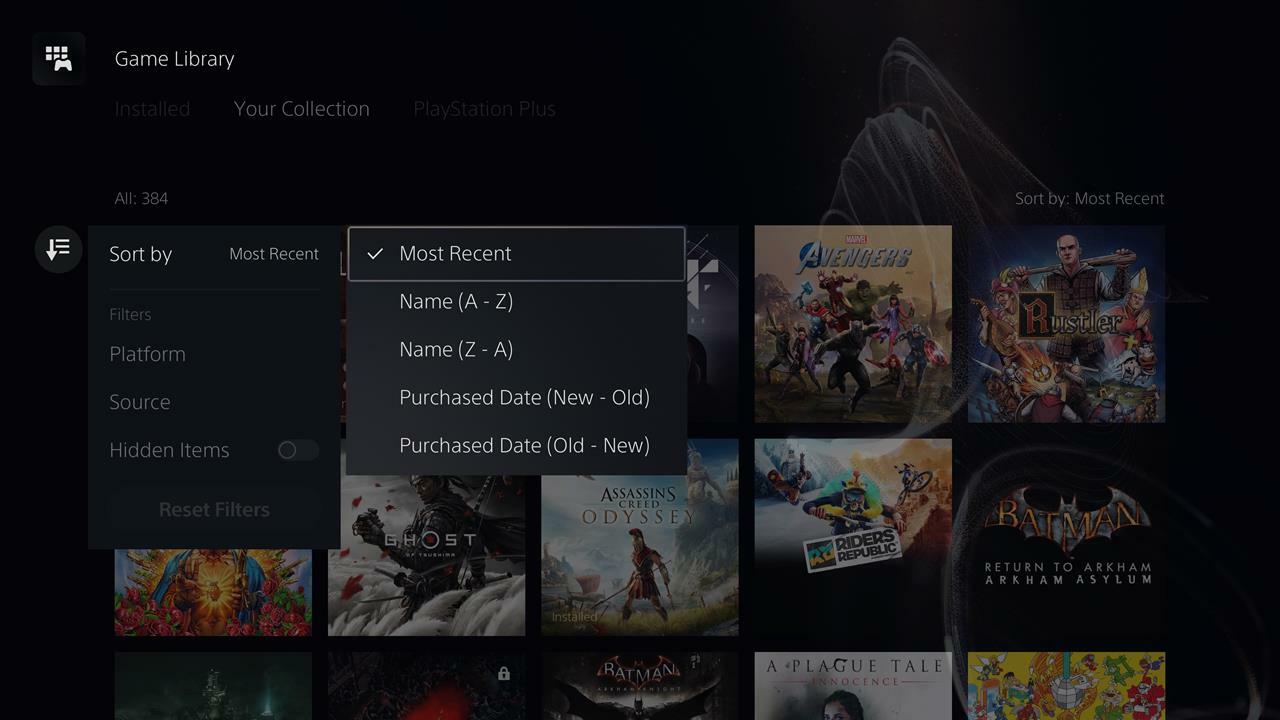

Entre o SSD do PS5, um disco rígido externo e até a opção de aumentar o armazenamento com um SSD M2 adicional, você pode rapidamente descobrir que sua biblioteca é um pouco complicada. Para encontrar facilmente os jogos que você comprou, você pode ir à sua Biblioteca de Jogos e selecionar a opção de classificar sua biblioteca em ordem alfabética, por data de compra, por plataforma e sua fonte de compra para tornar a vida mais fácil. Seu PS5 classificará automaticamente os jogos que você mais joga, organizando suas cartas para ajudá-lo a acessá-los mais cedo.
Infelizmente, o PS5 ainda não recebeu a opção de classificar os jogos em pastas, um recurso que estava presente no PS4.
Como desligar a música de fundo e efeitos sonoros

Há uma série de prompts de áudio sutis e música de fundo catártica na tela inicial do PS5, mas se o som do silêncio for mais do seu agrado, você pode desligar esses recursos de áudio. Para as pessoas que não gostam muito de como cada jogo destacado também reproduz sua própria música exclusiva, você pode alterar essa configuração acessando Configurações, selecionando Som e navegando até Saída de áudio. Na parte inferior do menu, você encontra uma opção para desligar a música da tela inicial e todos os efeitos sonoros.
Como desativar notificações pop-up

Irritado com certos pop-ups que estragam a gravação do jogo ou o distraem durante uma sequência crucial do último jogo? Você pode desativar essas notificações acessando Configurações, selecionando Notificações e, em seguida, alterando os alertas que deseja desativar. Por exemplo, você pode desativar a exibição de pop-ups durante as sessões de transmissão, fazê-los aparecer por um período mais curto ou certificar-se de que não exibam nenhum ícone de canto.
Como personalizar o feed de exploração

O hub Explorar do PS5 oferece uma seleção de trailers de videogame, notícias e transmissões ao vivo com base nos jogos que você tem e segue. Se você preferir não ver o conteúdo focado em um jogo específico, você pode ir para a sua biblioteca e clicar no ícone de três pontos que aparece abaixo do jogo. Escolha a opção Deixar de seguir e seu PS5 agora ocultará automaticamente qualquer conteúdo relacionado a ele.
Para dar um passo adiante, vá para Configurações, Data de Salvamento e Configurações de Jogo / Aplicativo. A partir daqui, você pode verificar se os avisos de spoiler foram ativados. Embora esta opção esteja normalmente ativada por padrão e apenas para jogos PS5, sempre vale a pena verificar se ela foi ativada.
